Πίνακας περιεχομένων
Το ακόλουθο πρόβλημα παρουσιάστηκε σε έναν οικιακό υπολογιστή με Windows 10: Η αναζήτηση της Cortana δεν λειτουργεί και δεν επιστρέφει αποτελέσματα. Στην πραγματικότητα, το πρόβλημα είναι ότι, αφού πληκτρολογήσετε την ερώτησή σας στο πλαίσιο αναζήτησης της Cortana, το πεδίο αποτελεσμάτων γίνεται λευκό και δεν λαμβάνετε αποτελέσματα αναζήτησης.

Σε αυτόν τον οδηγό αντιμετώπισης προβλημάτων θα βρείτε λεπτομερή βήματα για την επίλυση των ακόλουθων προβλημάτων αναζήτησης κατά τη χρήση της Cortana στο λειτουργικό σύστημα Windows 10: Η αναζήτηση της Cortana δεν λειτουργεί και δεν επιστρέφει αποτελέσματα.
Πώς να διορθώσετε: Η αναζήτηση Cortana δεν λειτουργεί και δεν επιστρέφει αποτελέσματα.
Μέθοδος 1. Επανεκκίνηση της διαδικασίας αναζήτησης Cortana.Μέθοδος 2. Αντιμετώπιση προβλημάτων αναζήτησης και ευρετηρίασης.Μέθοδος 3. Αναδημιουργία ευρετηρίου αναζήτησης.Μέθοδος 4. Διόρθωση σφαλμάτων διαφθοράς των Windows με εργαλεία DISM & SFC.Μέθοδος 5. Εκτέλεση επισκευής των Windows 10 με αναβάθμιση in-place.Μέθοδος 1. Επανεκκίνηση της διαδικασίας αναζήτησης Cortana.
Η πρώτη μέθοδος για να επιλύσετε τα προβλήματα αναζήτησης της Cortana είναι να επανεκκινήσετε τη διαδικασία της Cortana:
1. Τύπος Ctrl + Εναλλαγή + Esc για να ανοίξετε τη 'Διαχείριση εργασιών'.
2. Επιλέξτε το ' Διαδικασίες ', αν δεν είναι ήδη επιλεγμένη.
Σημείωση: Εάν δεν βλέπετε το μενού "Διαδικασίες", κάντε κλικ στο "Περισσότερες λεπτομέρειες".
3. Κάντε δεξί κλικ στο Cortana διαδικασία και κάντε κλικ στο Τέλος εργασιών.

4. Εάν το πρόβλημα παραμένει, συνεχίστε με την επόμενη μέθοδο.
Μέθοδος 2. Αντιμετώπιση προβλημάτων αναζήτησης και ευρετηρίασης.
1. Πατήστε ταυτόχρονα το πλήκτρο Windows  + R για να ανοίξετε το πλαίσιο εντολών εκτέλεσης.
+ R για να ανοίξετε το πλαίσιο εντολών εκτέλεσης.
2. Τύπος: έλεγχος και κάντε κλικ στο OK .
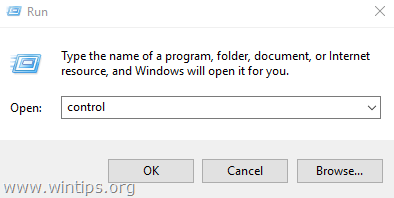
3. Αλλάξτε το Προβολή B y (στο επάνω δεξί μέρος) στο Μικρά εικονίδια και στη συνέχεια κάντε κλικ στο Επιλογές ευρετηρίασης .
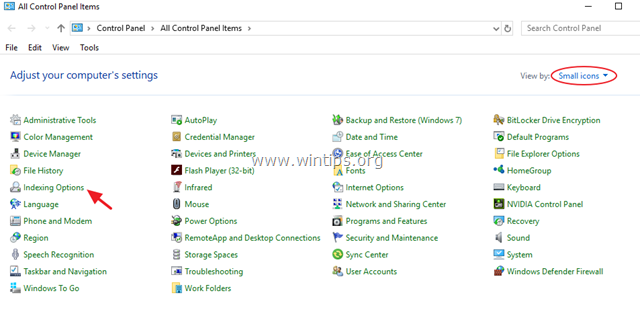
4. Επιλέξτε Αντιμετώπιση προβλημάτων αναζήτησης και ευρετηρίασης .
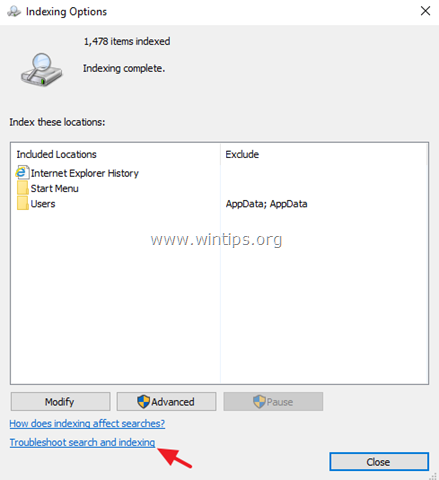
5. Επιλέξτε το πρόβλημά σας από τη λίστα και κάντε κλικ στο Επόμενο .

6. Επιλέξτε Δοκιμάστε την αντιμετώπιση προβλημάτων με δικαιώματα διαχειριστή (αν σας ζητηθεί).
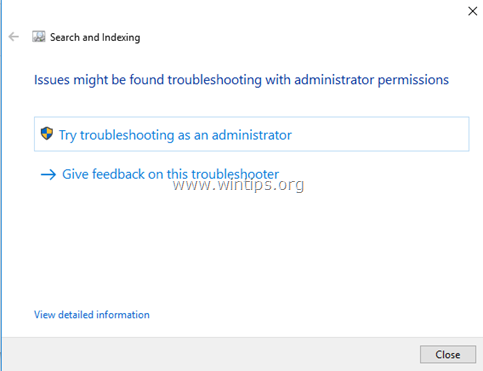
7. Εάν η αντιμετώπιση προβλημάτων μπορεί να διορθώσει τα προβλήματα αναζήτησης, τότε δοκιμάστε να εκτελέσετε μια αναζήτηση με την Cortana. Εάν η αντιμετώπιση προβλημάτων δεν μπόρεσε να εντοπίσει το πρόβλημα, τότε συνεχίστε με την επόμενη μέθοδο.
Μέθοδος 3. Επαναδημιουργία ευρετηρίου αναζήτησης.
1. Ανοιχτά παράθυρα Πίνακας ελέγχου .
2. Ανοίξτε το Επιλογές ευρετηρίασης .
3. Στο 'Επιλογές ευρετηρίασης' κάντε κλικ στο Προχωρημένο .
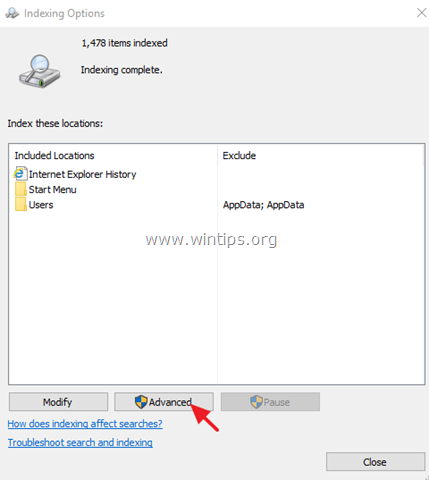
4. Κάντε κλικ στο Ανακατασκευή.
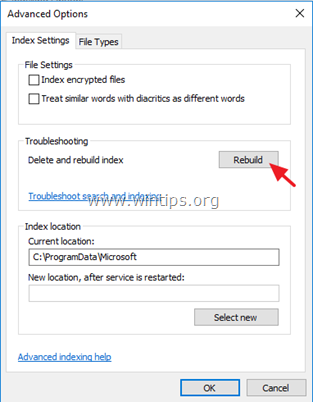
5. Κάντε κλικ στο OK στο ενημερωτικό μήνυμα.
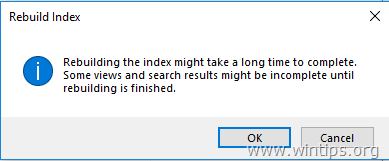
6. Όταν ολοκληρωθεί η ευρετηρίαση, προσπαθήστε να χρησιμοποιήσετε ξανά την Cortana.
Μέθοδος 4. ΕΠΙΛΥΣΗ σφαλμάτων διαφθοράς των Windows με τα εργαλεία DISM & SFC.
1. Ανοίξτε τη γραμμή εντολών ως διαχειριστής. Για να το κάνετε αυτό:
1. Πατήστε ταυτόχρονα το πλήκτρο Windows  + R για να ανοίξετε το πλαίσιο εντολών "Εκτέλεση "2. Πληκτρολογήστε CMD και στη συνέχεια πατήστε CTRL + SHIFT + ENTER για να ανοίξετε ένα αυξημένο γραμμή εντολών.
+ R για να ανοίξετε το πλαίσιο εντολών "Εκτέλεση "2. Πληκτρολογήστε CMD και στη συνέχεια πατήστε CTRL + SHIFT + ENTER για να ανοίξετε ένα αυξημένο γραμμή εντολών.
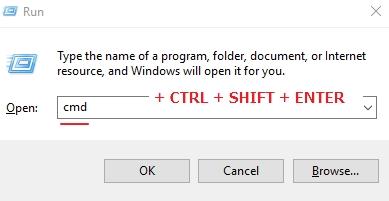
2. Στο παράθυρο της γραμμής εντολών, πληκτρολογήστε την ακόλουθη εντολή και πατήστε Μπείτε μέσα:
- Dism.exe /Online /Cleanup-Image /Restorehealth

3. Κάντε υπομονή μέχρι το DISM να επιδιορθώσει το component store. Όταν ολοκληρωθεί η λειτουργία (θα πρέπει να ενημερωθείτε ότι η καταστροφή του component store επιδιορθώθηκε), δώστε αυτή την εντολή και πατήστε το πλήκτρο Εισάγετε το :
- SFC /SCANNOW
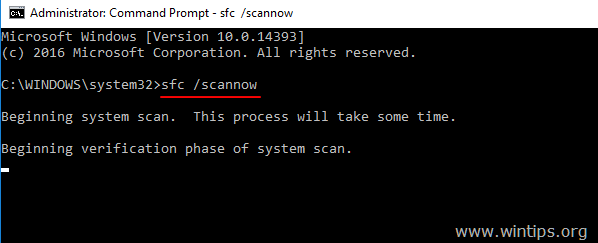
4. Όταν ολοκληρωθεί η σάρωση SFC, επανεκκίνηση τον υπολογιστή σας.
Μέθοδος 5. Πραγματοποιήστε επισκευή των Windows 10 με αναβάθμιση επιτόπου.
Η μέθοδος αναβάθμισης και επιδιόρθωσης in-place, είναι η πιο ασφαλής λύση για την επιδιόρθωση πολλών προβλημάτων στα Windows 10. Για να εκτελέσετε μια αναβάθμιση επιδιόρθωσης της εγκατάστασης των Windows 10 ακολουθήστε τις λεπτομερείς οδηγίες σε αυτό το άρθρο: Πώς να επιδιορθώσετε τα Windows 10.
Αυτό είναι όλο! Πείτε μου αν αυτός ο οδηγός σας βοήθησε αφήνοντας το σχόλιό σας για την εμπειρία σας. Παρακαλώ κάντε like και μοιραστείτε αυτόν τον οδηγό για να βοηθήσετε και άλλους.

Άντι Ντέιβις
Ιστολόγιο διαχειριστή συστήματος σχετικά με τα Windows





